Hoe verwijderde Instagram-foto's op Android/iPhone te herstellen
Sinds Instagram is uitgebracht, heeft het honderden miljoenen gebruikers over de hele wereld. Hoewel het je berichten niet automatisch wist, kunnen je Instagram-foto's nog steeds verdwijnen door onbedoeld verwijderen, het overtreden van de regels, kwaadaardige aanvallen en meer. Gelukkig heb je meerdere manieren om Instagram verwijderde foto's op een Android-telefoon of iPhone. Deze gids identificeert de effectieve methoden en toont de workflow voor elke methode met details.
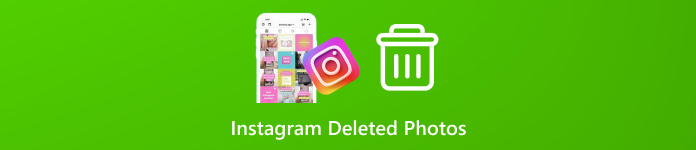
In dit artikel:
Deel 1: Hoe u onlangs verwijderde Instagram-foto's kunt herstellen
Instagram heeft in 2021 de functie Recent Deleted uitgerold. Deze slaat content op die binnen 30 dagen is verwijderd. Dit betekent dat je verwijderde foto's op Instagram terug kunt krijgen vóór de vervaldatum. Deze manier is beschikbaar op zowel Android als iOS. Je mag niet vergeet je Instagram-wachtwoord, of u hebt geen toegang tot deze functie in de app.
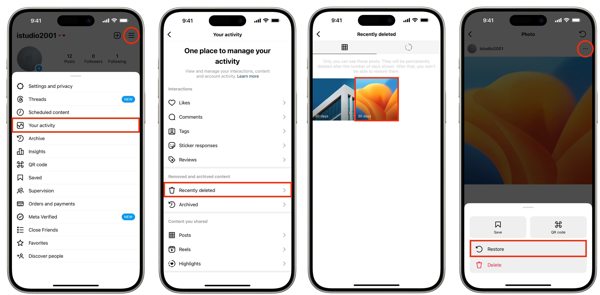
Open je Instagram-app en log in op je account.
Tik op je profiel in de rechterhoek, druk op de Menu knop met een pictogram met drie regels en kies Jouw activiteit. Kiezen Onlangs verwijderd aan de onderkant.
Tik vervolgens op een bericht dat de verloren foto bevat, druk op de Meer knop met een pictogram met drie stippen en kies Herstellen. Vervolgens kunt u verwijderde foto's op IG herstellen vanuit het originele bericht.
Opmerking:
De teruggevonden post behoudt de oorspronkelijke postdatum.
Deel 2: Hoe verwijderde Instagram-foto's uit het archief te herstellen
Sommige mensen willen Instagram-posts verwijderen die niet langer zichtbaar zijn voor volgers. Het is namelijk niet intuïtief om foto's en video's op Instagram te verwijderen. Je kunt ze ook archiveren. Daarom kun je verwijderde foto's op Instagram bekijken door ze uit het archief te halen.

Druk op Menu -knop op het profielscherm in je Instagram-app.
Kies de Archief optie, en trek de bovenste optie naar beneden. Hier kunt u ervoor kiezen om de Verhalen archief, Berichten archief, of Live archief afhankelijk van waar uw foto's worden geplaatst.
Tik vervolgens op het bericht dat u wilt herstellen, houd het vast en kies Toon op profiel in het contextmenu.
Deel 3: [2 manieren] Verwijderde Instagram-foto's op de iPhone herstellen
Gebruik een fotohersteltool
Voor iPhone-gebruikers is imyPass iPhone Data Recovery de makkelijkste optie om permanent verwijderde Instagram-foto's terug te halen. Het scant het geheugen van je apparaat, zoekt naar verloren app-foto's en laat je kostbare herinneringen herstellen zonder back-up.

4.000.000+ downloads
Herstel verwijderde Instagram-foto's op de iPhone.
Haal verloren foto's uit iTunes of iCloud-back-up zonder uw apparaat opnieuw in te stellen.
Ondersteunt veel sociale media, waaronder Instagram, Facebook en meer.
Herstel meer dan 20 soorten gegevens, waaronder foto's, video's, muziek, enz.
Hier zijn de stappen om verwijderde Instagram-foto's op de iPhone terug te krijgen zonder back-up:
Scan uw iPhone
Installeer de beste fotoherstelsoftware voor iPhone op uw pc en start deze. Er is een andere versie voor Mac. Kies Herstellen van iOS-apparaat aan de linkerkant en verbind je iPhone met je pc via een Lightning-kabel. Tik op Vertrouwen op je scherm als je daarom wordt gevraagd. Klik vervolgens op Scannen starten om te beginnen met het scannen van gegevens op uw apparaat.

Bekijk Instagram-foto's
Wanneer het klaar is, krijgt u alle herstelbare gegevens te zien. Zoek de Meda kop, kies App-foto's, en kies Alleen verwijderde items weergeven van de bovenste dropdown optie. Nu kun je verwijderde Instagram foto's bekijken op het hoofdpaneel.

Verwijderde Instagram-foto's ophalen
Selecteer de foto's die u wilt terugkrijgen en klik op de Herstellen knop. Stel ten slotte een uitvoermap in en klik op Herstellen opnieuw.

Gebruik een lokale back-up
Als je zowel een iPhone als een Mac gebruikt, heb je mogelijk een back-up van je iPhone gemaakt via iTunes/Finder. Deze back-up bevat Instagram-gegevens, inclusief Instagram-foto's. Nadat je per ongeluk Instagram-foto's hebt verwijderd, kun je de back-up met de verwijderde foto's terugzetten.
Werk eerst iTunes/Finder op je computer bij. Verbind vervolgens je iPhone met deze computer.
Klik links op de naam van je iPhone. Tik Algemeen of Samenvatting.
Klik op de Back-up terugzetten knop. Selecteer de back-up met de verloren Instagram-foto's.
Klik op de Herstellen om de foto's op uw iPhone te herstellen.

Deel 4: [2 manieren] Verwijderde Instagram-foto's op Android herstellen
Op Android heb je twee andere manieren om verwijderde foto's van Instagram terug te krijgen, afhankelijk van je instellingen. Als je je foto's niet kunt vinden in de map Recent verwijderd of Archief, probeer dan de onderstaande manieren.
Manier 1: Hoe verwijderde Instagram-foto's uit de galerij te herstellen
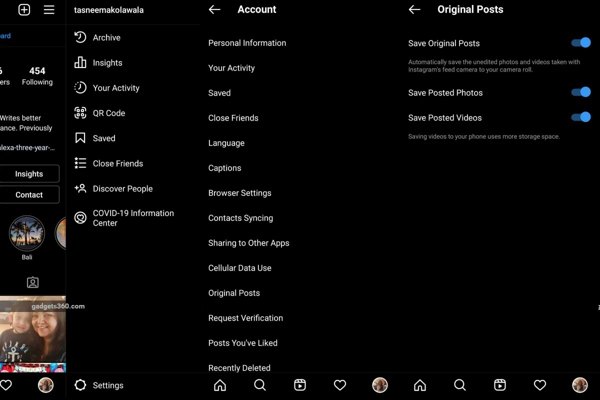
Druk op Menu knop op het profielscherm in de Instagram-app en kies Originele berichten.
Als de Bewaar geplaatste foto optie is ingeschakeld, ga naar uw Galerij app.
Zoek en open de Instagram-album en je kunt de verwijderde Instagram-foto's bekijken.
Manier 2: Hoe verwijderde Instagram-foto's uit de cache te herstellen
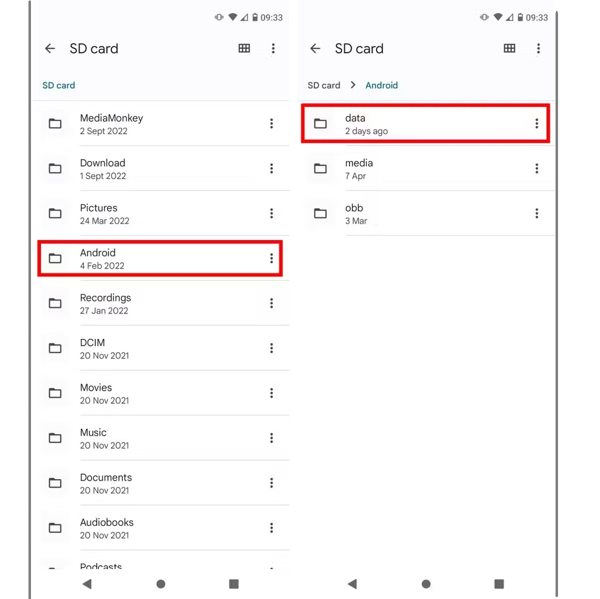
Als je de Bewaar geplaatste foto optie in Instagram, voer de File Manager-app of een externe bestandsverkenner-app uit. Ga naar de Android map, en kies vervolgens de gegevens map. Zoek vervolgens naar de cachemap die gerelateerd is aan Instagram. Mogelijk krijg je de verwijderde Instagram-foto's terug uit de Android-cache.
Conclusie
Nu zou je moeten begrijpen hoe verwijderde foto's van Instagram herstellen op een Android-apparaat of iPhone. De map 'Recent verwijderd' in Instagram is de eerste plek om je verloren foto's te vinden. Je kunt ook de map 'Archief' proberen. Android-gebruikers kunnen ook in de Galerij of cache naar verwijderde Instagram-foto's zoeken. Als geen van deze methoden werkt, kun je imyPass iPhone-gegevensherstel als de ultieme manier.
Hete oplossingen
-
Gegevens herstellen
- WhatsApp View Once-foto herstellen
- Herstel verwijderde TikTok-video's op mobiel
- Herstel verwijderde Facebook-foto
- Herstel Viber-berichten, foto's, enz.
- Herstel verwijderde Snapchat-foto's
- 5 beste apps voor contactherstel
- Herstel verwijderde Discord-berichten
- AppGeeker iOS-gegevensherstelbeoordeling
- Gegevens herstellen uit de DFU-modus
- Kan iPhone-back-up niet herstellen
-
Ontgrendel iOS
-
iOS-tips
-
Wachtwoordtips
iPhone-gegevensherstel
Herstel verwijderde of verloren iPhone-gegevens
Gratis download Gratis download
